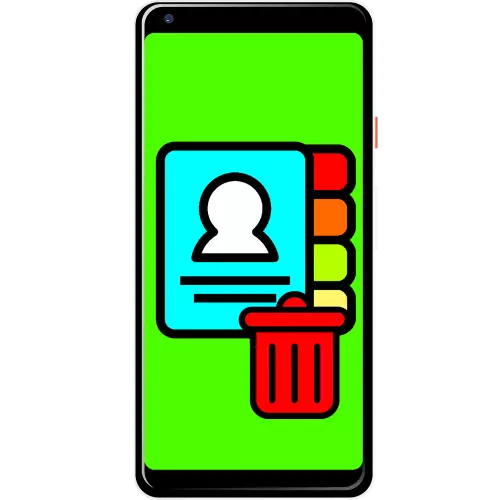
Methode 1: ingebouwd
De meest handige manier om onze taak op te lossen is om het contactboek te gebruiken dat is ingebouwd in de telefoonfirmware. Er zijn veel variaties Er zijn veel, alles is onmogelijk om ze te brengen, dus we stoppen met de versie die aanwezig is in de huidige, "Clean" Android.
- Open het menu Application en selecteer daar "Contacten".
- Druk op drie stroken aan de bovenkant van links en tik op het item "Instellingen".
- Gebruik de parameter "Contactfilter", die is ingesteld op "Alle contacten".
- Keer terug naar het venster met het adresboek. Blader door de lijst, markeer een lange tape-positie die u wilt wissen, zoek vervolgens de knop op de werkbalk boven de knop met het mandpictogram en klik erop.

Bevestig uw intentie.
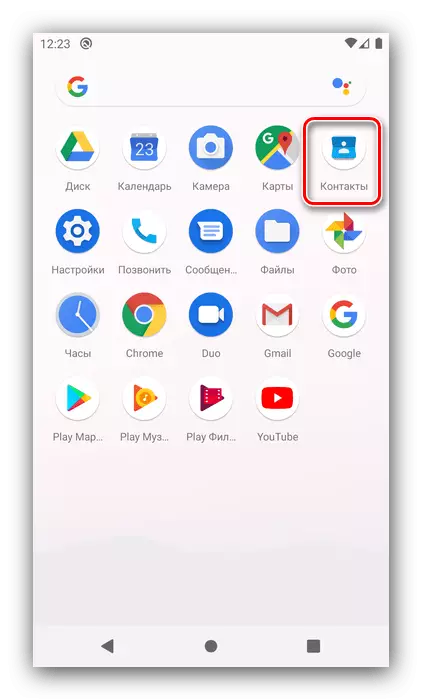
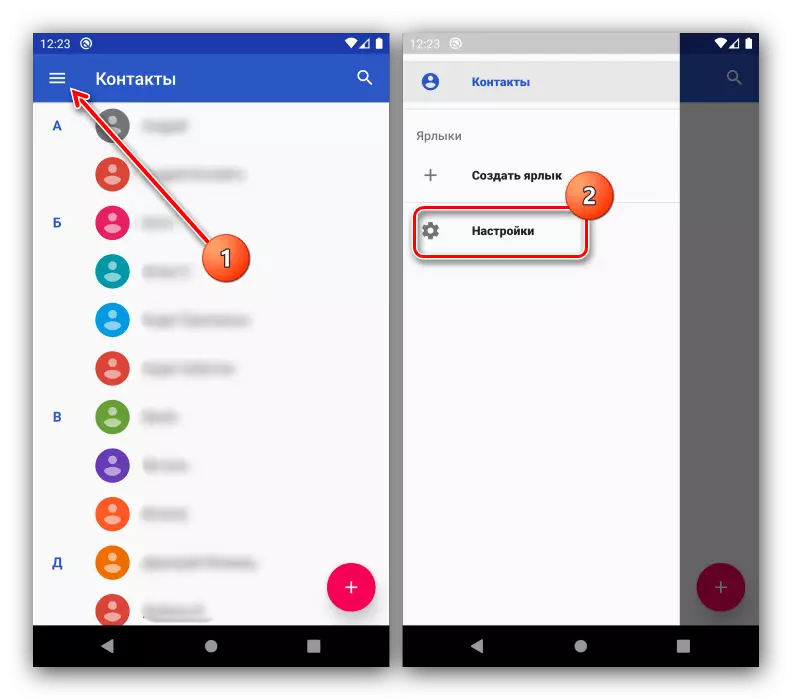

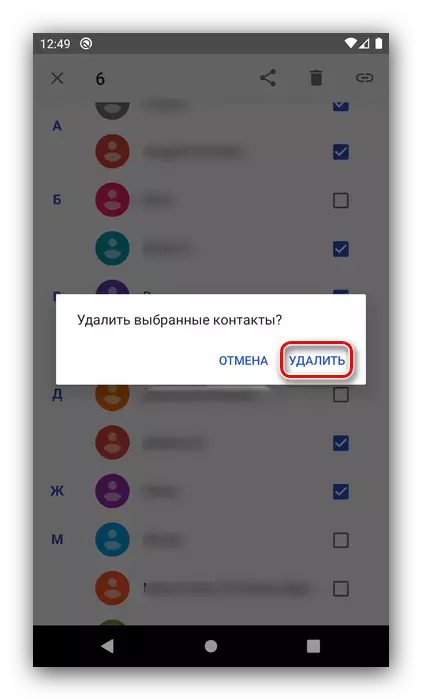
Als, na verwijdering, de contacten verschijnen na een tijdje opnieuw, kan de reden in synchronisatie lonen. Om het probleem te elimineren, moet deze optie worden uitgeschakeld - over hoe dit wordt gedaan, zijn we al in een afzonderlijk materiaal verteld.
Lees meer: Gegevenssynchronisatie uitschakelen op Android
Methode 2: eenvoudige contacten
Verwijder onnodige vermeldingen in het contactboek kan door derden worden gebruikt - bijvoorbeeld eenvoudige contacten.
Download eenvoudige contacten van Google Play Market
- Open de toepassing en uitgegeven toestemming om toegang te krijgen tot het abonnee-boek.
- Na het downloaden van de lijst, tik de filtervermeldingen voor uw eigen gemak - tik op de knop gemarkeerd op de afbeelding en selecteer een geschikt criterium.
- Selecteer vervolgens de vereiste posities met een lange tik, druk op drie punten bovenaan naar rechts en selecteer "Delete".
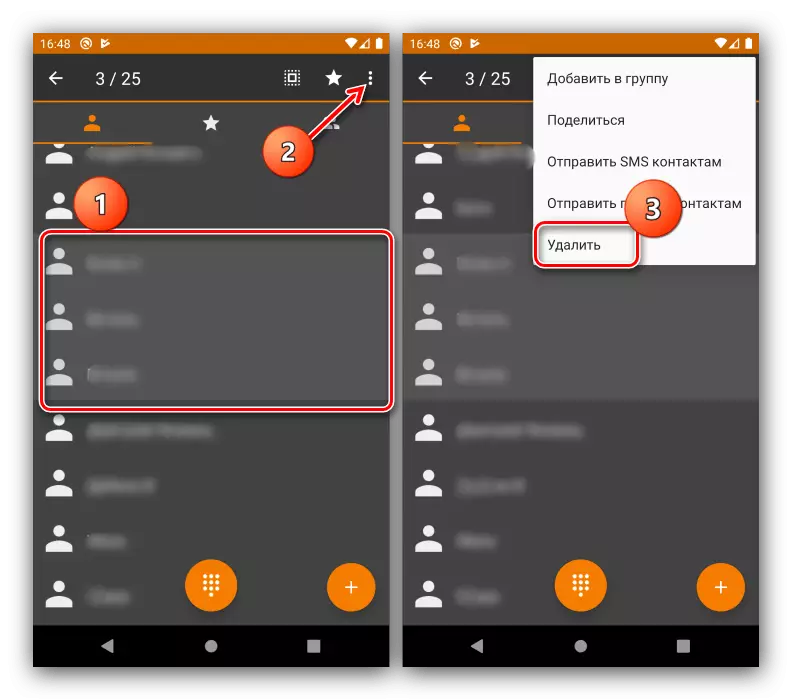
Klaar - Contacten worden verwijderd.
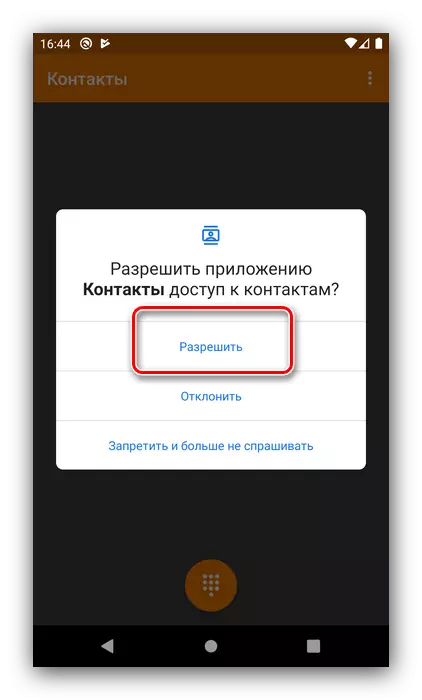

Eenvoudige contacten zijn een goed alternatief voor de ingebouwde oplossing, maar de gratis versie geeft reclame weer.
Methode 3: True Phone
De populaire toepassing van de echte telefoon combineert zowel de "dialer" als de eigen versie van het adresboek, waarmee u de bijbehorende records permanent wilt verwijderen.
Download True Phone van Google Play Market
- Configureer het programma en geeft het noodzakelijke machtigingen aan het werk.
- Ga naar het tabblad "Contacten", waarna u het menu belt door op drie punten te drukken en selecteer "Contacten verwijderen".
- Markeer de onnodige posities, het vinkje, tik vervolgens op "Verwijderen" en in het waarschuwingsvenster - "Ja."
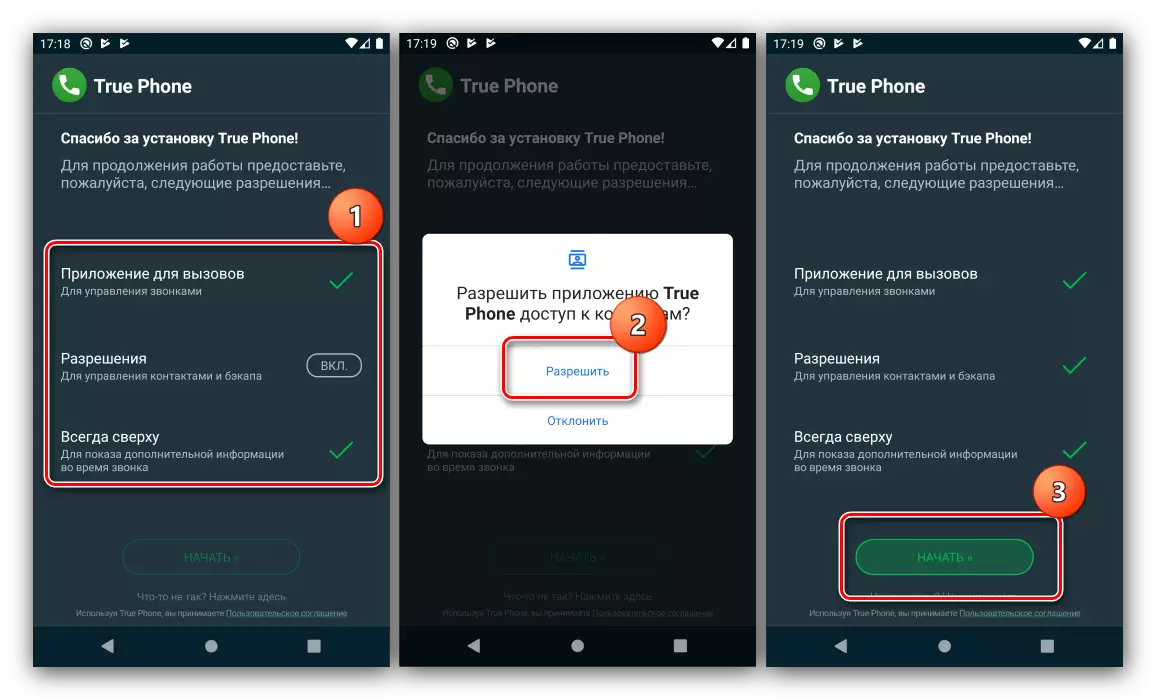


Deze applicatie is een handig en gratis tool.
Duplicaat contact verwijderen
Een beetje verschillende dingen zijn, als u geen eenzame contacten wilt verwijderen, maar gedupliceerd - bijvoorbeeld die gelijktijdig in het geheugen van de telefoon en op de SIM-kaart aanwezig zijn. Natuurlijk zijn de hierboven beschreven werkwijzen geschikt voor een dubbele, maar er zijn alternatieven die deze operatie eenvoudiger en handiger maken. Een van de meest populaire oplossingen wordt dubbele contacten-fixer genoemd.
Download duplicate Contacten Fixer van Google Play Market
- Voer het programma in het startvenster uit, klik op "Doorgaan met advertenties".

Machtigingen vaststellen.
- De overweging van de oplossing maakt een back-up van het volledige abonnee-boek - als u het nodig hebt, klikt u op "Ja", anders op "Nee".
- Selecteer de contactcategorie en tik erop en vervolgens "Vind duplicaten".
- De toepassing besteedt enige tijd aan de zoektocht naar duplicaten - wanneer die worden gedetecteerd, klikt u op "Duplicaten verwijderen", dan "Doorgaan" en "Ja".
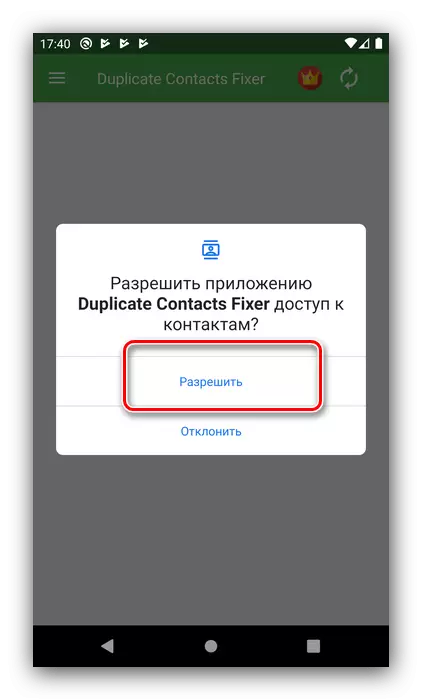
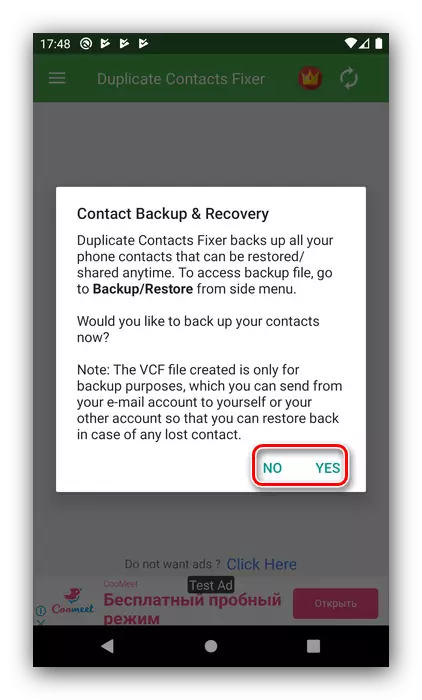
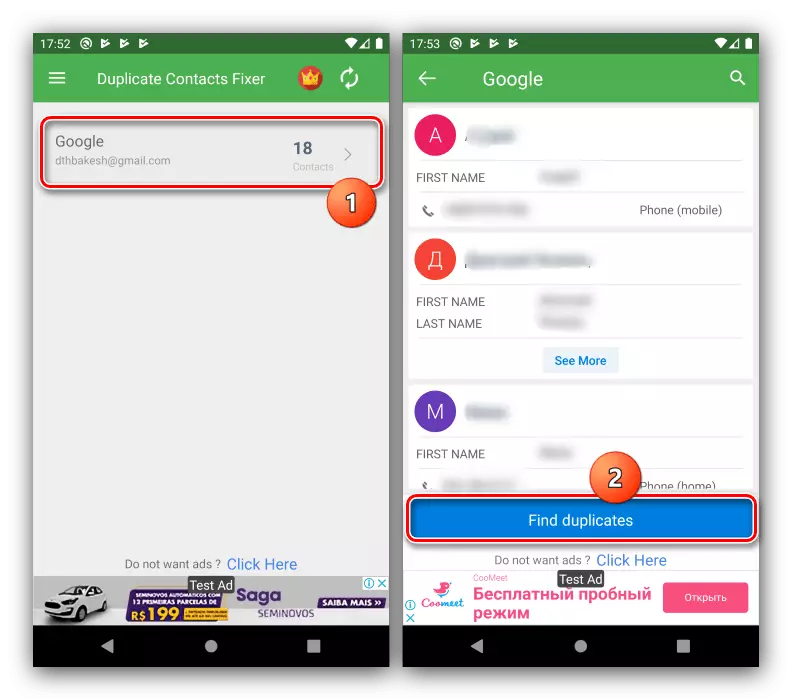
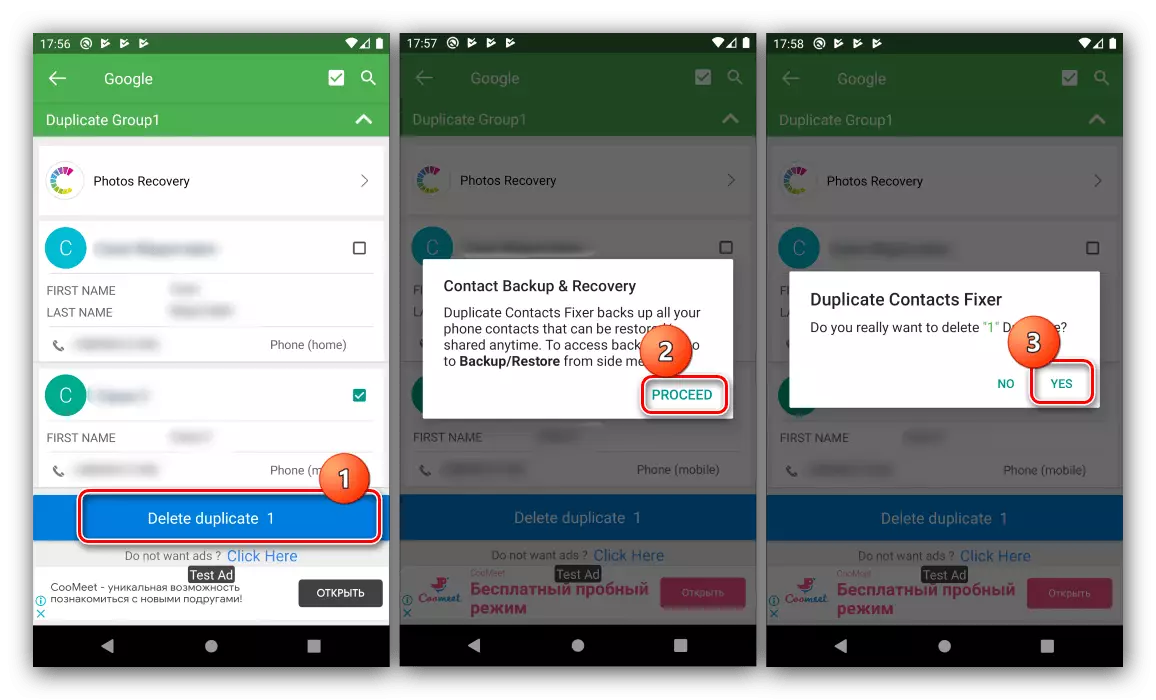
Deze software heeft slechts één nadeel - een groot aantal weergegeven advertenties.
